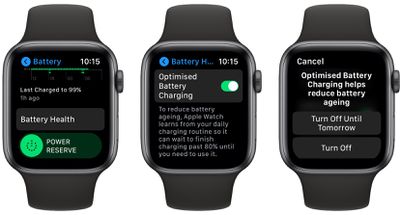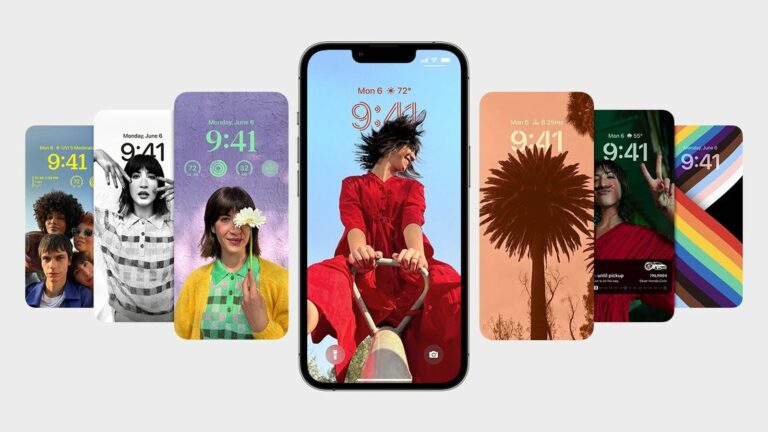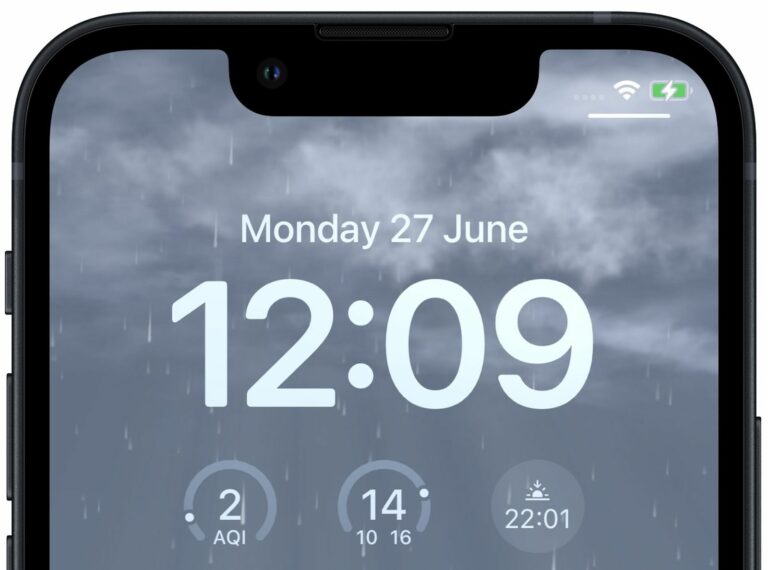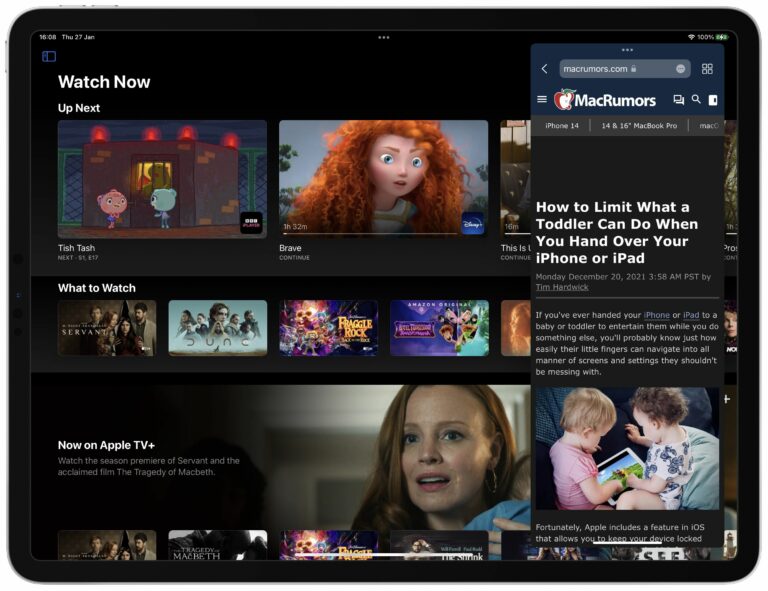Как использовать оптимизированную зарядку аккумулятора на Apple Watch
В моделях Apple Watch под управлением watchOS 7 и более поздних версий Apple включает функцию Battery Health, аналогичную той, что есть на iPhone и iPad под управлением iOS 11.3 и более поздних версий.

Проще говоря, Battery Health предоставляет информацию о состоянии аккумулятора устройства и включает параметр «Оптимизированная зарядка аккумулятора», который предназначен для продления общего срока службы аккумулятора Apple Watch.
Когда функция «Оптимизированная зарядка аккумулятора» включена, учится на ваших личных привычках устройства и ждет завершения зарядки до тех пор, пока вам не потребуются ваши Apple Watch.
Например, если вы регулярно заряжаете свои часы ночью, пока спите, устройство может ограничить свою зарядку до отметки 80 процентов, а затем подождать час или около того, прежде чем вы проснетесь, чтобы зарядить оставшиеся 20 процентов. .
Это поддерживает оптимальную емкость ваших часов для работоспособности батареи за счет сокращения времени, в течение которого они находятся на зарядном устройстве со 100-процентной зарядкой, что может сократить срок их службы с течением времени.
Оптимизированная зарядка предназначена для активации только в местах, где вы проводите больше всего времени, например, дома и на работе. Эта функция не включается, когда ваши привычки использования более изменчивы, например, когда вы путешествуете.
Заставьте свои часы полностью зарядиться до того, как это запланировано
Вы можете полностью зарядить часы до запланированного времени, выполнив следующие действия.
- Убедитесь, что ваши Apple Watch подключены к зарядному устройству.
- Коснитесь часов, чтобы отобразить экран зарядки, затем коснитесь кружка с зеленым или желтым значком зарядки.
- Нажмите Зарядить до полной сейчас.
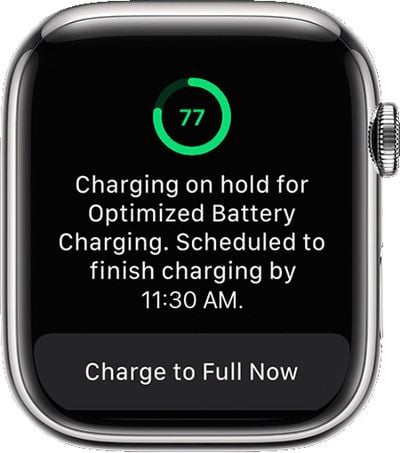
Как отключить оптимизированную зарядку аккумулятора
Оптимизированная зарядка аккумулятора включена по умолчанию на Apple Watch под управлением watchOS 7. Если вам нужно полностью зарядить Apple Watch раньше, чем обычно, и вы хотите отключить оптимизированную зарядку аккумулятора, выполните следующие простые действия.
- нажмите Цифровая корона на Apple Watch, чтобы открыть представление приложений.
- Выберите Настройки приложение.
- Прокрутите вниз и выберите Батарея.

- Прокрутите вниз и выберите Состояние батареи.
- Коснитесь переключателя рядом с Оптимизированная зарядка аккумулятора чтобы перевести его в серое положение OFF.
- Нажмите Выключить или же Выключить до завтра.

Чтобы снова включить Оптимизированную зарядку аккумулятора на Apple Watch в любое время, просто повторите описанные выше шаги и переведите переключатель в зеленое положение ВКЛ.
Проверка состояния батареи Apple Watch
Обратите внимание, что экран «Состояние батареи» содержит полезную дополнительную информацию о состоянии батареи Apple Watch, которую вы можете использовать, чтобы решить, нуждается ли она в замене.
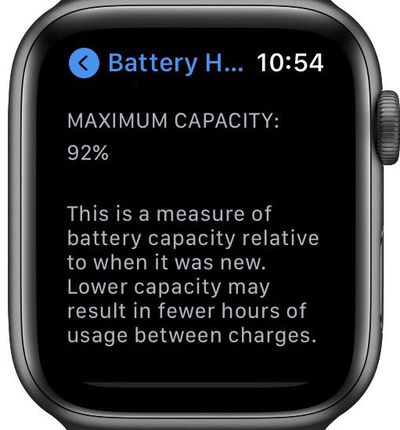
Процент «Максимальная емкость» дает вам меру емкости батареи по сравнению с тем, когда ваша батарея была совершенно новой. Если максимальный процент емкости упадет, вы, вероятно, будете меньше использовать свои Apple Watch между зарядками. Другими словами, это показатель того, как работает ваша батарея в целом, и он напрямую коррелирует с тем, как долго ваши часы будут работать без подзарядки.
- Как оптимизировать зарядку аккумулятора на iPhone и iPad
Помогите оптимизированной зарядке определить местоположение
Оптимизированная зарядка предназначена для активации только в местах, где вы проводите больше всего времени, например, дома и на работе. Эта функция не включается, когда ваши привычки использования более изменчивы, например, когда вы путешествуете.
Чтобы помочь Оптимизированной зарядке батареи определить ситуации, в которых ее не следует использовать, включите следующие настройки местоположения в Настройки приложение на Apple Watch:
- Конфиденциальность -> Службы определения местоположения -> Службы определения местоположения
- Конфиденциальность > Службы определения местоположения > Системные службы > Настройка системы
- Конфиденциальность > Службы определения местоположения > Системные службы > Важные местоположения > Важные местоположения
Информация о местоположении для этой функции остается на ваших часах и не отправляется в Apple.